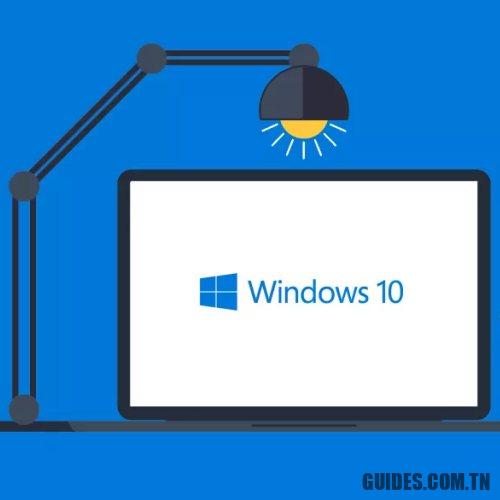Récupération Windows, les meilleures commandes à utiliser
🖥️
Comment restaurer Windows et récupérer des fichiers à partir d’une installation de système d’exploitation qui ne démarre plus.
Lorsque Windows ne démarre plus, il n’est pas nécessaire de se précipiter pour réinstaller le système d’exploitation et, dans la grande majorité des cas, aucune donnée n’a été perdue.
Le système d’exploitation Microsoft offre ce qu’on appelle Windows RE ou alors WinRE (Environnement de récupération Windows) accessible de différentes manières :
1) Support de démarrage contenant les fichiers d’installation de Windows
Notre suggestion est de toujours disposer d’un lecteur de démarrage (par exemple une clé USB) contenant le support d’installation de Windows (il peut être créé en suivant les instructions de l’article Télécharger l’ISO Windows 10 : voici comment procéder) .
Lorsque la fenêtre reproduite dans l’image apparaît, vous pouvez cliquer sur Avant puis sur Réinitialiser l’ordinateur.
D’un clic sur Dépannage vous entrerez dans l’environnement de récupération du système.
A partir de l’écran suivant vous pouvez récupérer un point de restauration système précédent, essayer de corriger les problèmes qui bloquent le démarrage de Windows, restaurer une image système (dans l’article Créer une image système Windows 10 sans utiliser de logiciel tiers nous avons vu comment la générer) , désinstallez les dernières mises à jour (voir aussi Windows 10 désinstallera les mises à jour qui posent problème) ou accédez à l’invite de commande.
L’invite de commande peut également être appelée depuis n’importe quel écran (même depuis le premier, celui de choix de la langue et de la disposition du clavier) en appuyant sur la combinaison de touches MAJ + F10.
2) Support de démarrage précédemment créé par Windows
Dactylographie Unité de récupération dans le champ de recherche de Windows 10, il est possible de créer un support de démarrage contenant non seulement WinRE mais également les fichiers pour restaurer le fonctionnement du système d’exploitation au cas où un élément du système serait endommagé.
3) Démarrage automatique de WinRE après deux échecs de chargement de Windows
Dans le cas où Windows ne démarre pas correctement deux fois de suite, les messages apparaîtront au troisième redémarrage Préparation de la récupération automatique donc Diagnostic PC en cours et vous entrerez dans l’environnement de récupération du système.
D’un clic sur le bouton Options avancées, le menu de sélection vu précédemment au point 1) s’affichera.
Dans ce cas, la fonction sera également disponible Réinitialisez votre ordinateur qui permet de choisir de réinstaller ou non Windows tout en conservant les données et les applications (ces dernières lorsque cela est possible) afin de résoudre les problèmes qui gênent le bon démarrage du système d’exploitation.
Les commandes les plus utiles à utiliser pour récupérer des données et restaurer Windows
En démarrant le système à l’aide de l’une des trois méthodes présentées ci-dessus, vous pouvez récupérer des fichiers à partir d’un système qui ne démarre pas et essayer de restaurer Windows pour un chargement correct.
Résoudre les problèmes empêchant le chargement de Windows
En cliquant sur le bouton Réparation de démarrage, vous pouvez demander à WinRE de corriger les problèmes qui empêchent le plus souvent le chargement normal du système d’exploitation.
Nous vous suggérons de cliquer sur le bouton au moins 3 fois, de rentrer dans WinRE après chaque échec de démarrage de Windows.
Dans le cas où la tentative n’a aucun effet, le conseil est de restaurer Windows (ou plutôt les fichiers nécessaires au démarrage) en suivant les étapes présentées dans l’article Windows 10 ne démarre pas et la réparation automatique ne fonctionne pas (il est fait usage de bcdedit).
Récupérer les fichiers de l’installation de Windows
L’invite de commande offre tout ce dont vous avez besoin pour récupérer des fichiers et des dossiers à partir du lecteur contenant l’installation de Windows ou de n’importe quel périphérique de stockage.
Saisie en séquence dir C : puis dir D : et ainsi de suite, vous pourrez localiser le lecteur contenant les fichiers d’intérêt que vous souhaitez récupérer.
Avec la même procédure, vous pouvez localiser le répertoire racine un autre périphérique de stockage qui peut être utilisé pour y copier des fichiers de l’installation de Windows.
Après avoir déplacé vers le dossier Utilisateurs par exemple, vous pouvez copier son contenu sur un autre lecteur de stockage en utilisant les commandes copie, xcopie est robocopie.
Alternativement, vous pouvez même utiliser le Bloquer les notes pour copier des fichiers : tapez simplement bloc-notes à l’invite de commande, cliquez sur Fichier, Ouvrir, allez dans le dossier contenant les éléments à copier, tapez *.* dans la boite Nom de fichier, sélectionnez le dossier à copier, cliquez dessus avec le bouton droit de la souris, choisissez Copie, accédez au dossier de destination (par exemple un lecteur de stockage externe), faites un clic droit et sélectionnez Pâte.
Dans l’article Enregistrer des fichiers à partir d’un ordinateur qui ne démarre pas ou ne s’allume pas nous avons présenté le même système en plus du support de démarrage AOMEI PE Builder qui vous permet de créer un support de démarrage capable de permettre l’accès aux ressources du réseau (de cette manière, il est possible de transférer les fichiers récupérés directement vers un autre PC).
Au cas où le lecteur était protégé avec Bitlocker, vous pouvez déchiffrer les fichiers en suivant les étapes décrites dans l’article Récupérer des fichiers à partir d’un lecteur chiffré avec Bitlocker.
Découvrez également plus d’articles dans nos catégories windows, internet et web ou encore Ordinateurs et internet.
Finalement Merci pour votre visite on espère que notre article Récupération Windows, les meilleures commandes à utiliser
vous aide, pensez à partager l’article sur Facebook, twitter et e-mail avec les hashtag ☑️ #Récupération #Windows #les #meilleures #commandes #utiliser ☑️!